Você já percebeu que seu iPhone parece não responder ou congelado? Quando seu iPhone está travado, você não pode fazer nada com ele. Isso o deixará frustrado. Certamente, você pode esperar até que a bateria acabe, mas pode levar algum tempo. A melhor maneira é forçar o desligamento do seu iPhone, que não apaga o conteúdo do seu iPhone. Neste guia, ajudaremos você a descobrir como forçar o desligamento do seu iPhone.
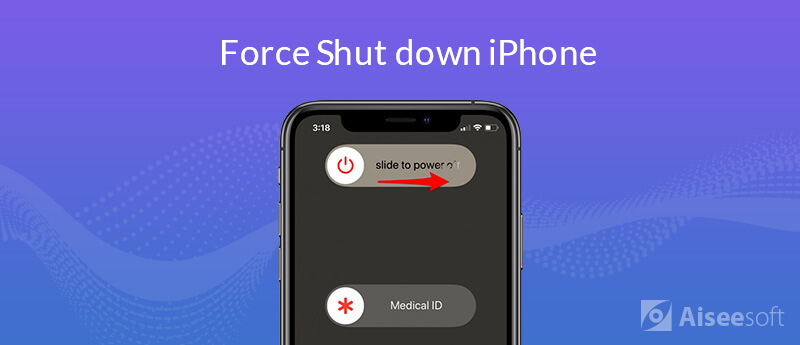
Quando a tela estiver preta ou congelada, pode ser necessário forçar o desligamento do iPhone. Você pode usar botões para forçar o desligamento do seu iPhone para torná-lo responsivo. Temos instruções Passo a Passo para todas as diferentes versões do iPhone abaixo.
Forçar o desligamento do iPhone 8, iPhone 8 Plus, iPhone X e posterior:
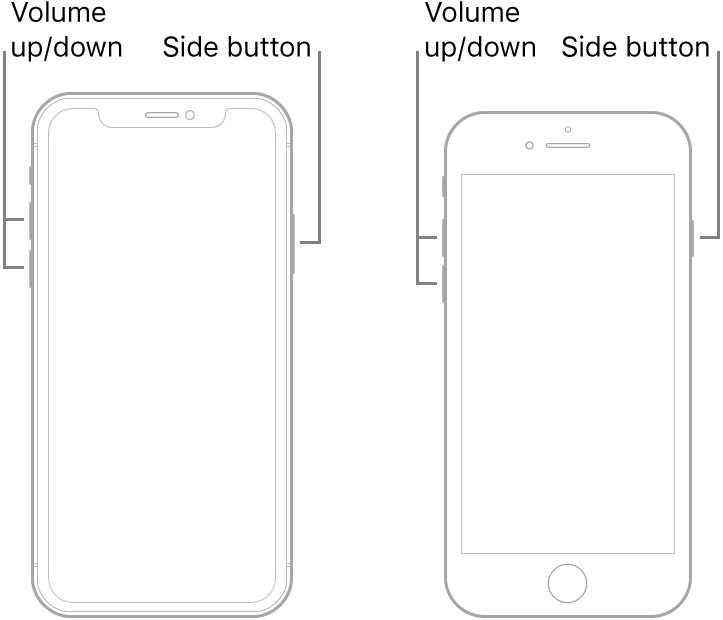
Esta imagem é do site oficial da Apple.
Forçar o desligamento do iPhone 7 ou iPhone 7 Plus:
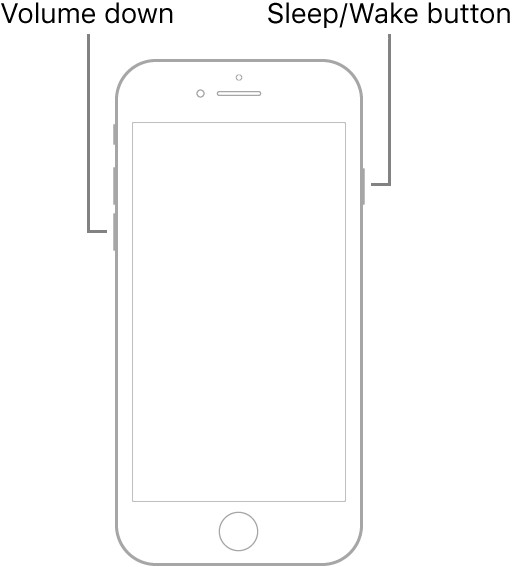
Esta imagem é do site oficial da Apple.
Forçar o desligamento do iPhone 6s, iPhone 6s Plus ou anterior:
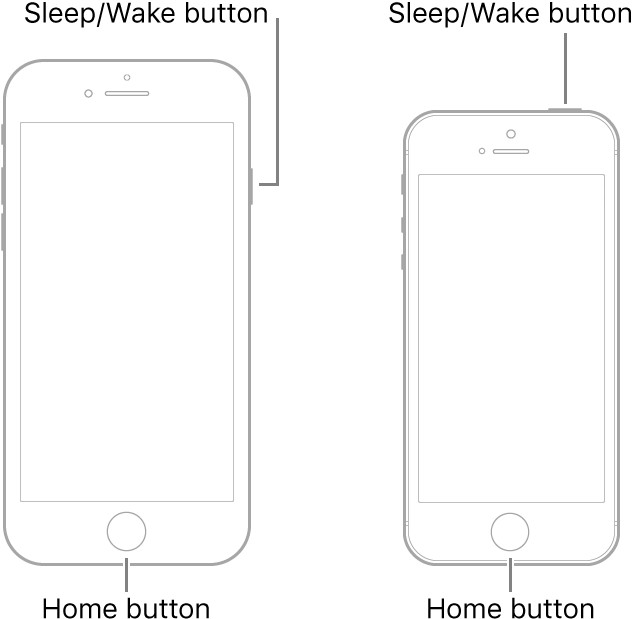
Esta imagem é do site oficial da Apple.
Se você não puder usar os botões para forçar o desligamento do iPhone, tente usar o AssistiveTouch ou o aplicativo de configurações para desligar o iPhone, desde que esteja executando o iOS 11 ou posterior. Se não funcionar, você pode se perguntar se o seu iPhone está quebrado, o que o torna congelado. Naquela época, você deveria consertar um iPhone congelado com a ajuda do software de recuperação para que seu iPhone volte ao normal. Agora vamos explorar como desligar o iPhone sem botões.
Existem duas maneiras de desligar o iPhone sem um botão lateral. Você pode fazer isso no aplicativo Configurações ou usando a função AssistiveTouch virtual.
Opção 1: Desligue o iPhone com o AssistiveTouch
Quando o botão físico do seu iPhone, como o botão Home, Side ou Volume, está quebrado, o AssistiveTouch é útil para forçar o desligamento do iPhone. O AssistiveTouch é um recurso integrado ao iPhone que coloca uma versão de software do botão Home na tela. Vamos começar ativando o AssistiveTouch:
Em seguida, siga estas etapas para desligar o iPhone:
Passo 1Toque no software Início botão.
Passo 2Torneira dispositivo.
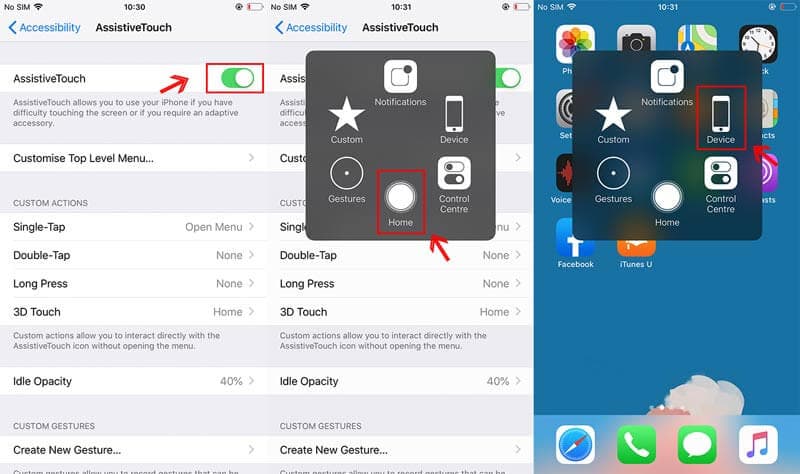
Passo 3Toque e segure Lock Screen até que o controle deslizante Desligar apareça. Em seguida, mova o controle deslizante da esquerda para a direita para desligar o iPhone.
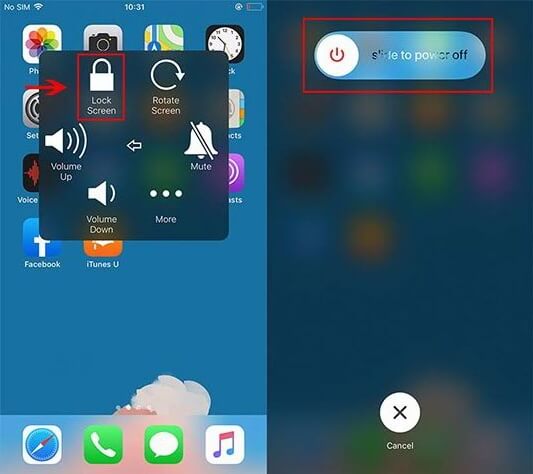
Opção 2: desligue o iPhone usando o aplicativo de configurações
O iOS 11 traz a opção de desligar o iPhone com o aplicativo Configurações. Você pode seguir as etapas abaixo para desligar o iPhone.
Passo 1Acessar Configurações > Geral.
Passo 2Role para baixo e toque em Desligar.
Passo 3Deslize o controle deslizante de desligamento da esquerda para a direita.
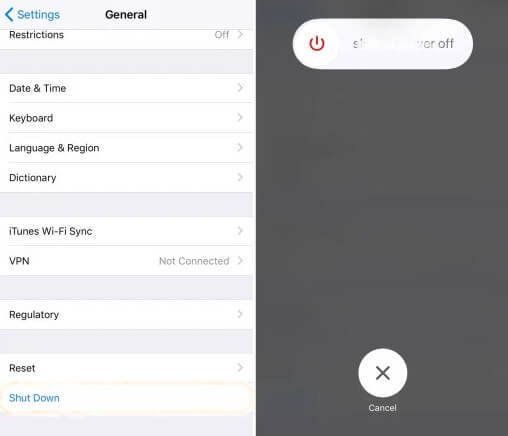
Se as soluções acima não resolverem seu problema e seu iPhone ainda não conseguir desligar, seu problema pode ser maior e mais difícil. É hora de procurar uma ferramenta profissional para corrigir o problema do iPhone congelado e ajudá-lo a forçar o desligamento do iPhone. Aqui recomendamos o profissional Recuperação do sistema Aiseesoft iOS para ajudá-lo a consertar e forçar o desligamento do seu iPhone.
100% seguro. Sem anúncios.
100% seguro. Sem anúncios.
Passo 1Inicie a Recuperação do Sistema iOS.
Inicie o iOS System Recovery no seu computador e conecte seu iPhone a ele com o cabo USB. Clique Recuperação do Sistema iOS, e você entrará na janela FoneLab – iOS System Recovery. Então clique Início no canto inferior direito.
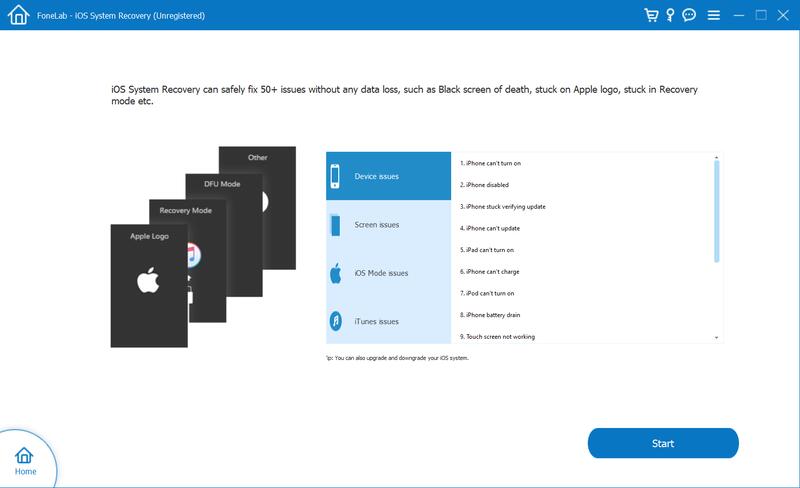
Passo 2Escolha o tipo de reparo.
Aqui você pode escolher o tipo de reparo de Modo padrão, então clique Confirmar.
Observação: O Modo Avançado irá apagar todos os dados do seu dispositivo, então é melhor você faça backup dos dados do seu iPhone em primeiro lugar.
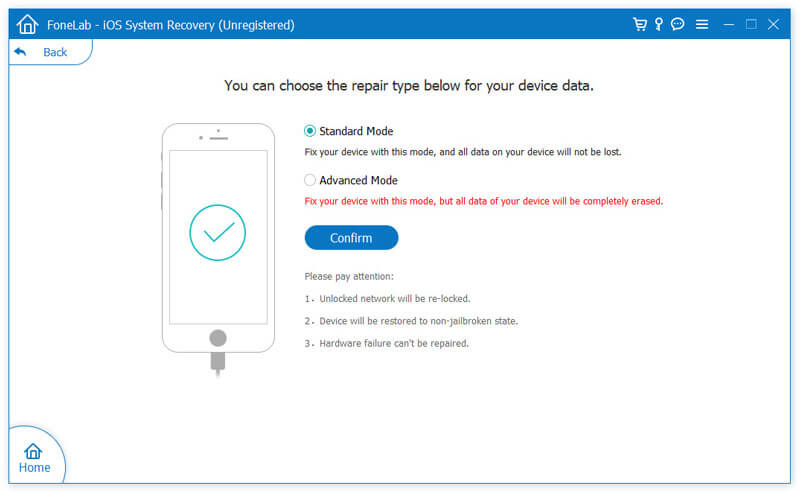
Passo 3Baixe o pacote de firmware e comece a consertar seu iPhone congelado.
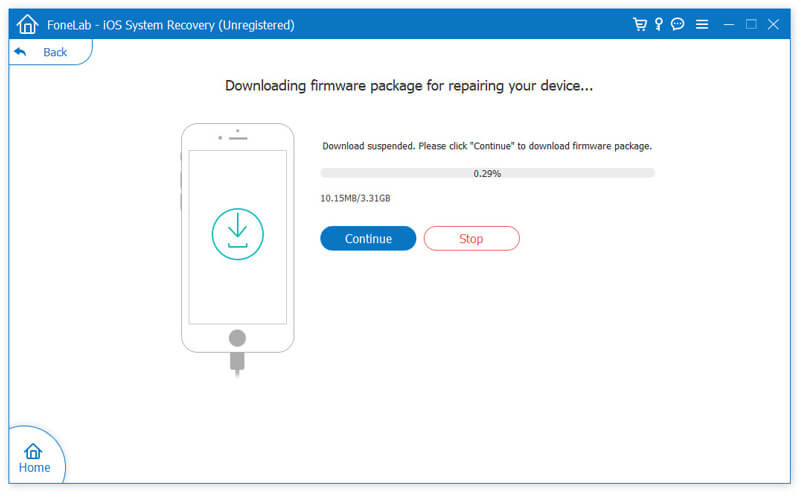
Quando o download do plug-in terminar, o iOS System Recovery corrigirá o problema de congelamento do iPhone automaticamente. Então você pode forçar o desligamento do seu iPhone e ele sairá do congelado e voltará ao normal.
Resumo
Agora você pode descobrir como forçar o desligamento de um iPhone. Quando você não pode forçar o desligamento do iPhone com essas formas básicas, pode ser necessário tentar uma ferramenta profissional para ajudá-lo a consertar e desligar o iPhone. Aiseesoft iOS System Recovery é a ferramenta mais poderosa e profissional para reparar seus dispositivos iOS de volta ao normal. Espero que você consiga forçar o desligamento do seu iPhone congelado.
Sugestões para iOS
[Downgrade do iOS] Como fazer downgrade do iOS 12/13/14Atualizando para iOS 13/14Como forçar o desligamento do iPhone (mesmo iPhone 11 Pro)iOS não apareceCorrigir o servidor de atualização de software do iPhone não pôde ser contatadoSair do iCloudBaixar iOS 12/13/14 Beta no iPhone
Corrija seu sistema iOS ao normal em vários problemas, como ficar preso no modo DFU, modo de recuperação, modo de fone de ouvido, logotipo da Apple etc.
100% seguro. Sem anúncios.
100% seguro. Sem anúncios.
Parabéns!
Você se inscreveu com sucesso em nossa newsletter. O exclusivo 40% de desconto para assinantes é AISEFOKS . Agora você pode copiá-lo e usá-lo para aproveitar mais benefícios!
Copiado com sucesso!